मैक ओएस एक्स के लिए टर्मिनल में वर्ड द्वारा कर्सर वर्ड को ले जाएं
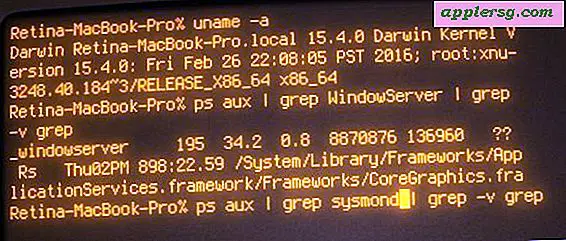
यदि आप कमांड लाइन पर बहुत समय बिताते हैं, तो निस्संदेह आप टेक्स्ट और कमांड को समायोजित और संपादित कर सकते हैं, और आपको अक्सर टर्मिनल में कर्सर को आगे की स्थिति में स्थानांतरित करने की आवश्यकता होती है, जहां से यह सक्रिय रूप से स्थित है। निश्चित रूप से आप प्रति-वर्ण के आधार पर बाएं और दाएं स्थानांतरित करने के लिए तीर कुंजियों का उपयोग कर सकते हैं, या आप आसान स्थिति कर्सर को माउस स्थिति चाल पर उपयोग कर सकते हैं, लेकिन दूसरा विकल्प टर्मिनल में कर्सर स्थिति शब्द को स्थानांतरित करना, वापस छोड़ना या व्यक्तिगत पाठ वर्णों के बजाय पूरे शब्द ब्लॉक द्वारा आगे बढ़ें।
इसे प्राप्त करने के कुछ तरीके हैं, लेकिन सबसे आसान जो टर्मिनल में कोई संशोधन की आवश्यकता नहीं है, दो अलग-अलग कीबोर्ड शॉर्टकट की एक लंबी श्रृंखला का उपयोग करता है:
टर्मिनल में वर्ड द्वारा कर्सर अग्रेषित करें: एस्केप + एफ
एस्केप एफ कर्सर को कमांड लाइन पर एक शब्द आगे ले जाता है।
टर्मिनल में वर्ड द्वारा पिछड़ा कर्सर ले जाएं: एस्केप + बी
एस्केप बी कर्सर को कमांड लाइन पर एक शब्द से पीछे ले जाता है।
इन दो कीस्ट्रोक के साथ कमांड लाइन पर शब्द द्वारा आगे और पीछे शब्द को आगे बढ़ाना सरल एनिमेटेड जीआईएफ में दिखाया गया है:

ये दो कीस्ट्रोक उम्र के लिए कमांड लाइन पर हैं, और इसलिए वे मैक ओएस एक्स टर्मिनल में शब्द ब्लॉक द्वारा नेविगेट करने के लिए निश्चित रूप से काम करते हैं, फिर भी उन्हें किसी भी अन्य यूनिक्स आधारित टर्मिनल में भी काम करना चाहिए जो आप भी आते हैं।
मैक ओएस एक्स टर्मिनल में और आगे के अन्य मैक ऐप्स में शब्द आगे और पीछे शब्द द्वारा पाठ शब्द में नेविगेट करने के लिए दो मैक ओएस विशिष्ट कीस्ट्रोक भी हैं:
विकल्प + बाएं तीर मूव कर्सर मैक ओएस एक्स टर्मिनल में एक शब्द द्वारा छोड़ा गया
विकल्प / एएलटी और बाएं तीर पूरे मैक ओएस में एक शब्द द्वारा छोड़े गए कर्सर की स्थिति को भी स्थानांतरित करेगा।
विकल्प + दायां तीर मैक टर्मिनल में एक शब्द द्वारा सही कर्सर चलाता है
विकल्प / एएलटी और दायां तीर पूरे मैक ओएस में एक शब्द द्वारा कर्सर की स्थिति भी भेज देगा।
याद रखें, विकल्प कुंजी मैक पर एएलटी कुंजी है, और इसके विपरीत, हालांकि कुछ मॉडल और क्षेत्र उन्हें अलग-अलग लेबल करेंगे, वे हमेशा एक ही कुंजी होते हैं।

विकल्प विकल्प के लिए टर्मिनल में आपको कोई समायोजन करने की आवश्यकता नहीं है, लेकिन यदि आपको लगता है कि वे टर्मिनल ऐप में काम नहीं कर रहे हैं तो आपके पास मैक के लिए टर्मिनल में मेटा कुंजी के रूप में विकल्प सक्षम करने के साथ बेहतर परिणाम हो सकते हैं।












